Používatelia si museli zapisovať poznámky alebo užitočné informácie, ako je e-mailová adresa, telefónne číslo a Facebook/Twitter ID, no teraz sa časy zmenili. Táto stará metóda bola užitočná, ale s rýchlym technologickým vývojom sa dnes považuje za starú a na prekonanie tohto stavu spoločnosť Microsoft predstavila aplikáciu s názvom Lepiace poznámky. The Lepiace poznámky aplikácia umožňuje používateľom rýchlo písať poznámky a poskytuje jednoduchú správu.
Po prečítaní tejto príručky sa používatelia naučia spôsoby, ako „používať Sticky Notes v systéme Windows“:
-
- Čo je aplikácia Windows Sticky Notes a prečo sa používa?
- Ako nainštalovať aplikáciu Sticky Notes v systéme Microsoft Windows?
- Ako používať aplikáciu Sticky Notes v systéme Microsoft Windows?
- Ako prenášať/kopírovať rýchle poznámky z jedného systému do druhého?
- Ako zobraziť aplikáciu Sticky Notes na zariadeniach Android / IOS?
Čo je aplikácia Windows Sticky Notes a prečo sa používa?
Lepkavý Poznámky bol prvýkrát prepustený dňa Windows Vista a je teraz súčasťou všetkých najnovších verzií. S Výročná aktualizácia systému Windows 10 2016 , Lepiace poznámky aplikácia bola revolúciou s niekoľkými novými funkciami a mnohými vylepšeniami oproti existujúcim. The Stick Notes aplikácia pre Microsoft Windows je vaše digitálne riešenie na vytváranie, správu a zdieľanie poznámok medzi zariadeniami.
Ako nainštalovať aplikáciu Sticky Notes v systéme Microsoft Windows?
The Lepiace poznámky aplikácia je zvyčajne predinštalovaná v systémoch Windows a ak ste ju odstránili, nainštalujte ju podľa nasledujúcich krokov z obchodu Microsoft Store – centra obrovskej databázy overených a bezpečných aplikácií:
Krok 1: Otvorte Microsoft Store
Ak chcete otvoriť obchod Microsoft Store, použite panel vyhľadávania ponuky Štart systému Windows a spustite ho pomocou OTVORENÉ možnosť:
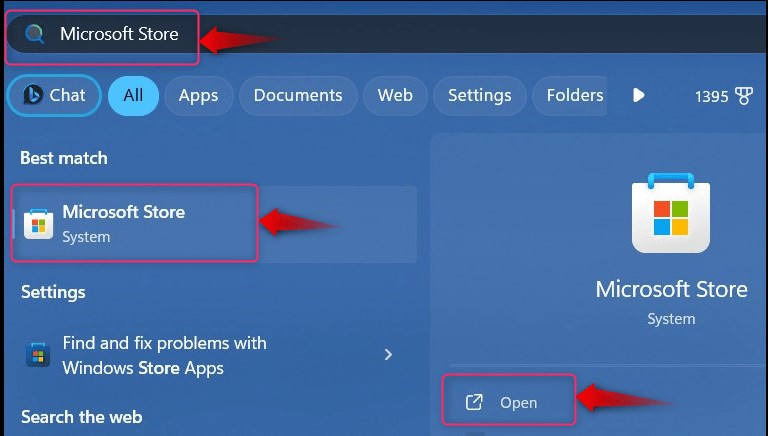
Krok 2: Nainštalujte aplikáciu Sticky Notes
V obchode Microsoft Store vyhľadajte Microsoft Sticky Notes, a zasiahnuť Získajte tlačidlo na spustenie procesu sťahovania:
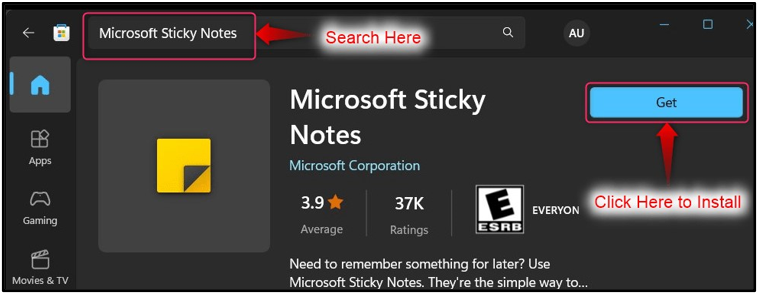
Po dokončení procesu sťahovania spustite aplikáciu Lepiace poznámky cez ponuku Štart systému Windows. Tu tiež ponúka niekoľko skratiek, ktoré umožňujú priamy prístup k Lepiace poznámky Vlastnosti:

Ako používať aplikáciu Sticky Notes v systéme Microsoft Windows?
The Lepiace poznámky aplikáciu v systéme Windows možno efektívne používať nasledujúcimi spôsobmi:
Ako vytvoriť novú poznámku v aplikácii Sticky Notes?
Ak chcete vytvoriť novú poznámku v Lepiace poznámky aplikáciu, použite „ + “ tlačidlo v ľavom hornom rohu obrazovky:
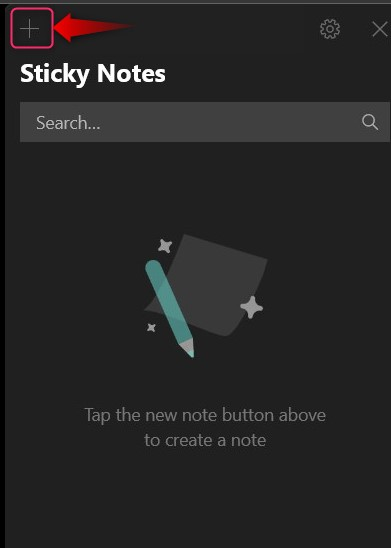
Otvorí sa nové okno na vytvorenie novej poznámky:
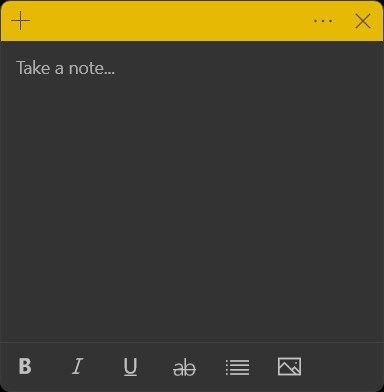
V Lepiace poznámky Microsoft ponúka základné možnosti úpravy textu, ktoré zahŕňajú:
-
- The B aby bol text tučný (na aktiváciu použite klávesové skratky CTRL + B).
- The ja aby bol text kurzívou (na aktiváciu použite klávesové skratky CTRL + I).
- The aby bol text podčiarknutý (na aktiváciu použite klávesové skratky CTRL + U).
- The ab prečiarknite text (na aktiváciu použite klávesové skratky CTRL + T).
- The Prepnúť odrážky vytvorte bodkované odrážky na aktuálnej pozícii kurzora (na aktiváciu použite klávesové skratky CTRL + Shift + L. Použite to dvakrát pre číselný zoznam a trikrát pre alfa zoznam):

Po zaznamenaní poznámky stlačte Zavrieť (X) tlačidlo v pravom hornom rohu a automaticky sa uloží:
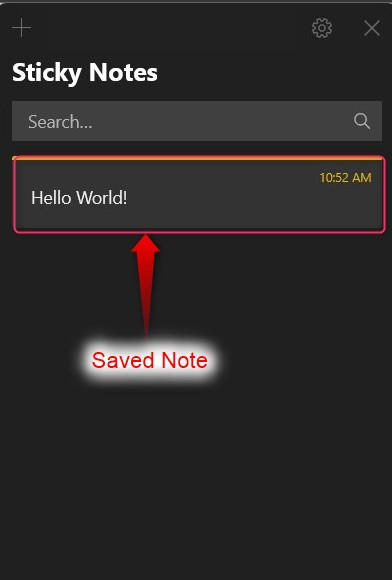
Ako pridať obrázok do poznámky v aplikácii Sticky Notes?
Obrázok uľahčuje zapamätanie si toho, o čom bola poznámka. Ak chcete pridať obrázok do novej poznámky v Lepiace poznámky aplikáciu, použite „ + ” v ľavom hornom rohu obrazovky a v novom okne vyberte položku Obrázok tlačidlo, ako je zvýraznené:
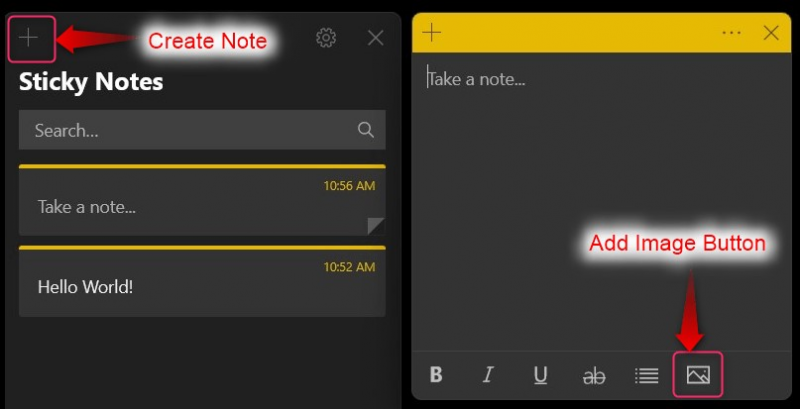
The Lepiace poznámky aplikácia umožňuje používateľom pridať obrázok k existujúcim poznámkam. Ak to chcete urobiť, dvakrát kliknite na existujúci Poznámka a v novom okne použite Pridať obrázok tlačidlo, ako je vidieť nižšie:
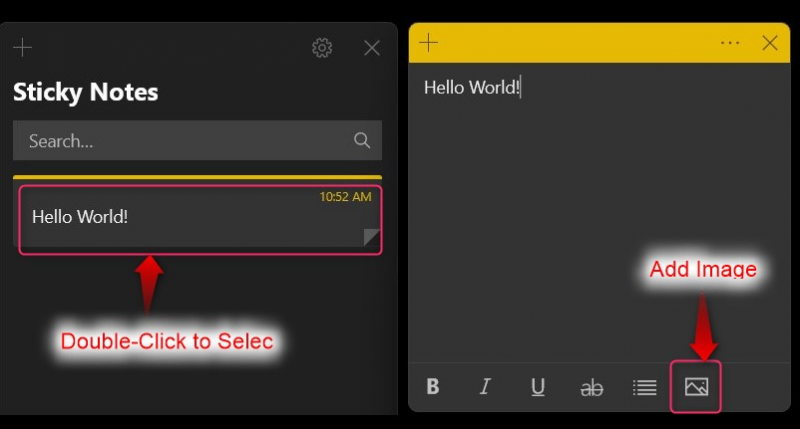
Ako odstrániť poznámku v aplikácii Sticky Notes?
Ak chcete odstrániť a Poznámka v Lepiace poznámky kliknite na tri bodky oproti Poznámka chcete odstrániť a vyberte Odstrániť poznámku možnosť:
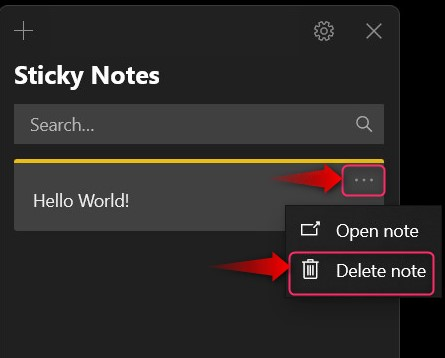
Ako prispôsobiť aplikáciu Sticky Notes?
The Lepiace poznámky aplikáciu je možné prispôsobiť prostredníctvom Výbava blízko X tlačidlo v pravom hornom rohu:
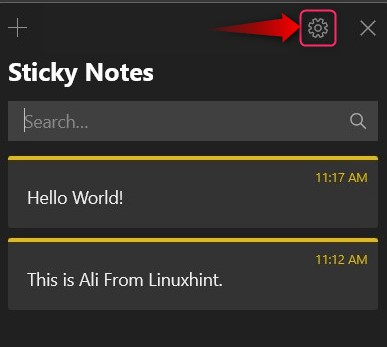
Otvára sa Nastavenie, kde si môžete prispôsobiť nasledovné:
-
- Použi Prihlásiť sa tlačidlo, aby ste sa prihlásili do svojho účtu Microsoft a povolili cloudovú synchronizáciu pre Lepiace poznámky ktoré ste vytvorili. Týmto spôsobom môžete tiež zobraziť Lepiace poznámky z iných zariadení.
- The Povoliť postrehy možnosť umožňuje Lepiace poznámky aplikácia na čítanie e-mailových adries, telefónnych čísel, adries webových stránok atď. Ponúka tiež pripomienky.
- Hoci používatelia môžu odstrániť poznámky, umožnenie Pred odstránením potvrďte pred odstránením si vyžiada potvrdenie.
- The Lepiace poznámky aplikácia ponúka rôzne farebné schémy ako napr Svetlý tmavý, alebo Použiť môj režim Windows (používa aktuálnu farebnú schému systému Windows):
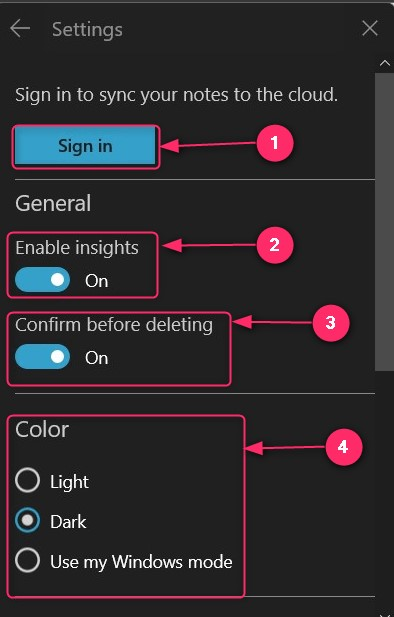
Ako zmeniť farbu Sticky Notes v aplikácii Sticky Notes?
Farby môžu pomôcť používateľom určiť prioritu poznámok. Na tento účel spoločnosť Microsoft zahrnula systém farbenia do Lepiace poznámky aplikácie. Ak to chcete urobiť, vyberte tri bodky na ľavej strane X tlačidlo:
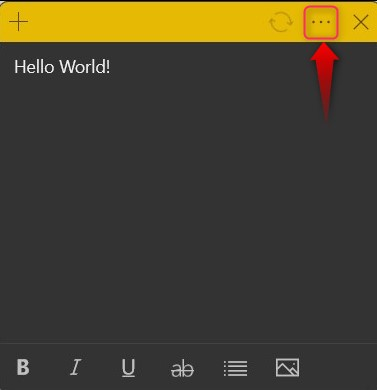
Teraz sa otvoria farby, z ktorých si môžete vybrať:
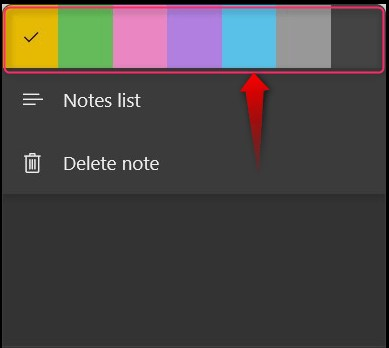
Poznámka: Farby je možné nastaviť na nové alebo staré poznámky vytvorené v aplikácii Windows Sticky Notes.
Ako prenášať/kopírovať rýchle poznámky z jedného systému do druhého?
The Lepiace poznámky možno skopírovať alebo preniesť z jedného systému do druhého podľa týchto krokov:
Krok 1: Prejdite do priečinka Sticky Notes
Ak chcete skopírovať Lepiace poznámky z jedného systému do druhého stlačte tlačidlo Windows + R klávesy na otvorenie Windows Run a prilepením nasledujúceho príkazu otvorte súbor Lepiace poznámky priečinok:
% LocalAppData % \Packages\Microsoft.MicrosoftStickyNotes_8wekyb3d8bbwe\LocalState
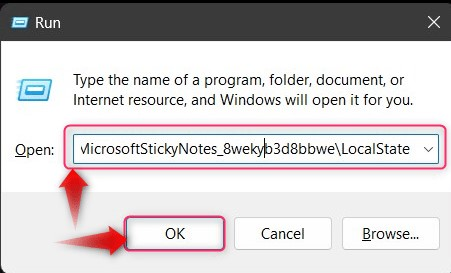
Krok 2: Skopírujte a prilepte súbor .shm
' .shm ” súbor obsahuje záznam o Lepiace poznámky ; skopírujte ho a vložte do iného systému, do ktorého chcete pridať Lepiace poznámky . Ak nechcete odstrániť Lepiace poznámky v inom systéme premenujte skopírovaný súbor a potom ho prilepte:
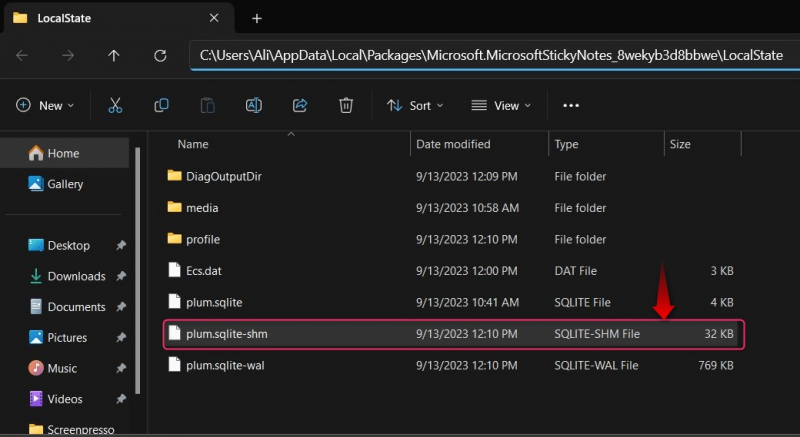
Ako zobraziť aplikáciu Sticky Notes na zariadeniach Android / IOS?
The Lepiace poznámky možno synchronizovať s cloudom, aby sa dal použiť na viacerých zariadeniach, vrátane Android a IOS zariadení. Je k dispozícii ako Jedna poznámka aplikáciu v oboch Google a Apple obchodoch a môžete si ich stiahnuť prostredníctvom nasledujúcich odkazov:
Predtým, ako budete môcť použiť Lepiace poznámky z Windows do Android/IOS zariadenia, prejdite na Nastavenia (Z aplikácie Windows Sticky Notes ), prejdite nadol a použite tlačidlo Synchronizovať teraz tlačidlo na synchronizáciu aktuálne uložených poznámok medzi zariadeniami:
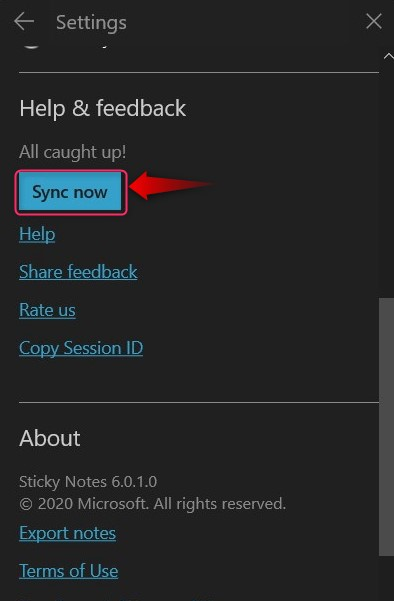
To je všetko pre používanie aplikácie Sticky Notes v systéme Windows.
Záver
The Lepiace poznámky Aplikácia umožňuje používateľom písať, upravovať a spravovať rýchle poznámky v systéme Microsoft Windows. Je to cloudová aplikácia, ktorá sa dá synchronizovať a môžete použiť Sticky Poznámky na viacerých zariadeniach, vrátane Android a IOS zariadení. Dá sa tiež do určitej miery prispôsobiť a Lepiace poznámky možno ľahko kopírovať/prenášať z jedného systému do druhého.